
Cu camera poate filma violet mărită de 100 de ori sau mai mult. Mm dăunătorilor de pe ecran va dura până la fel de mult ca 10 cm.
Este ușor să arate orice parte semnificativă fialochek:
- Boll
- loc problematică pe foaia
- răsadurilor germinate
- Treziți la polen
- dăunător
- ...
„Ca microscop“ tehnica de inregistrare
1. Chiar dacă trage cu blițul, violet ar trebui să fie bine luminat În caz contrar, camera nu va fi în măsură să aducă în centrul atenției.
Dacă fotografiați fără bliț, lumina puternică este de două ori mai importantă. Acesta vă permite să:
- scurta timpul de înregistrare, eliminând „trezirea“ a cadrului
- pentru a crește diafragma lentilei, care mărește adâncimea câmpului.
2. În cazul în care camera foto are un mod de „macro“, porniți-l.
3. Setați intervalul de timp în filmare de 2-10 secunde. Aceasta salvează un instantaneu al camerei șocante după apăsarea „coborâre“. După apăsarea butonului declanșator camera se va număra secunde dorit, și ia în liniște o fotografie.
4. Setați claritatea modul de trecere atunci când nivelare este într-un punct central și nu întregul plan de imagine. Când realizați o fotografie care deține un rol-cheie în centrul cadrului, acesta va da claritate maximă.
5. Dacă este posibil, așezați camera pe un trepied pentru a evita vibrațiile și pentru a încețoșa. Dacă nu aveți un trepied, de mână slabă cu un aparat de fotografiat pe orice obiect - un teanc de cărți, înapoi, ...
6. Poziționați subiectul într-un singur plan și eliminați-le la un unghi de 90 de grade:

La distanțe scurte o adâncime mică de câmp, într-o poziție înclinată în raport cu camera de fotografiere obiecte ascuțite este doar partea centrală a obiectului, iar restul va merge să se estompeze.
7. În cazul în care imaginea nu este o arta, atunci ar fi bine într-un cadru mai aproape de zonele cu probleme, de a introduce ceva pentru a fi în măsură să evalueze amploarea de filmare:
- cap de meci
- moneda penny
- o bucată de hârtie milimetrică
- gama de milimetru
- ...
8. Pentru a crește și mai mult înainte de a pune sticla lupă, cum ar fi Sherlock Holmes:
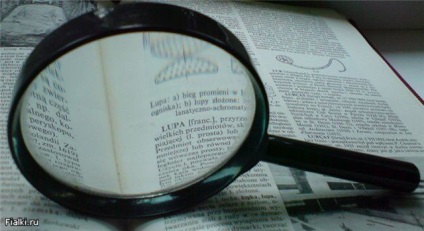
Pe piața puteți cumpăra pentru 50 de ruble este suficient ca diametrul lupei a fost de 1,2-1,5 ori mai mare decât diametrul obiectivului. Puteți folosi ochelarii bunicii, în cazul în care ochelarii nu sunt foarte zgâriat în loc de o lupă.
Mai multe versiune staționară. Din carton în interiorul unei lentile Șuturi ei de hârtie neagră. lentilă pastă Afară +2 dioptrii. Acesta poate fi cumpărat în orice magazin pentru producția de ochelari. Dacă se dorește, acesta poate fi chiar tăiate pentru a se potrivi duzele dumneavoastră. Lentila trebuie să fie poziționată cât mai aproape posibil de obiectiv, doar câțiva milimetri de lentila exterioară din sticlă.
În scopul de camera trece prin obiectiv, astfel încât să ia automat în considerare prezența unor bucle suplimentare și picătură de luminanță cauzate de lupă.
9. Butonul de declansare camera are o poziție intermediară. Primul podozhmite la jumătatea ei. Camera este înțeleasă ca un ordin de a aduce în centrul atenției. După 1-2 secunde restul lentilei. Apăsați complet butonul declanșator, este luat fotografia.
10. Asigurați-vă că nu întunece lumina cu corpul său în timp ce filmați.
11. Zoom în aparatul de fotografiat cât mai mult posibil la locul pe care doriți pentru a trage ca un microscop. Dar, astfel încât aparatul de fotografiat ar putea, de asemenea, aduce în centrul atenției. Este ușor de verificat dacă preîncărca butonul declanșator.
12. În cazul în care camera a fost în măsură să aducă în centrul atenției, apăsați pe butonul declanșator. Așteptați până când rula camera pentru o întârziere predeterminată de 2-10 secunde și ia împușcat. Dacă fotografiați cu camera în mână, să ia câteva poze pentru asigurare.
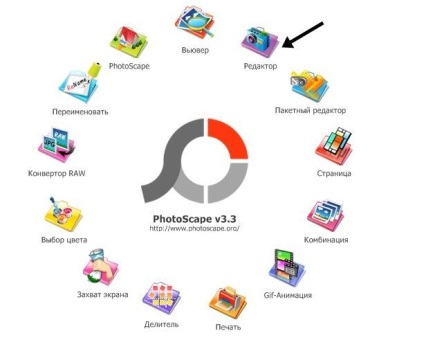
Stânga a ecranului din conținutul computerului selectați imaginea pe care vă interesează (click pe ea cu mouse-ul) Aceasta fotografie apare pe ecran și este gata pentru a fi prelucrate:
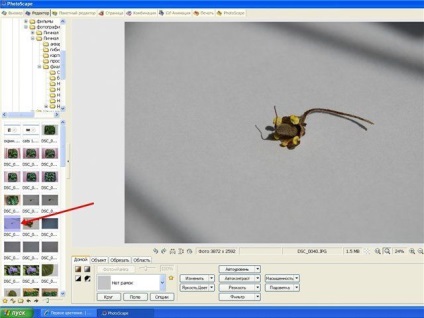
Secvența de procesare „sub microscop“ astfel.
1. Selectați fila „tăiat“ în partea de jos a ecranului:
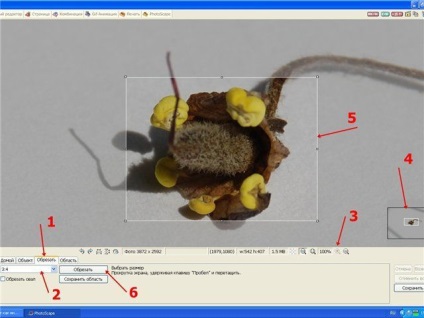
2. Alegeți una dintre proporțiile foto propuse. Raportul standard de 3x4. Dar puteți selecta alte rapoarte, sau să renunțați la fixarea rigidă a proporțiile imaginii.
Pentru a schimba scala de afișare în partea din dreapta jos a barei de instrumente, găsiți pictograma în formă de lupă cu semnul plus. De fiecare dată când faceți clic pe ea imaginea va fi afișat pe o scară mai largă. Dacă faceți clic pe lupă cu reducerea minus, astfel, scara de imagine.
4. Zoom. Atunci când un ecran de computer nu este suficient pentru a afișa fotografia mărită în totalitate, veți vedea doar o parte a imaginii. Toate fotografia de dimensiuni reduse, cu un pătrat (zona fotografie care urmează să fie afișat pe ecran mare) dedicat mici va fi amplasat în partea din dreapta jos a ecranului. Cutie Mutarea cu cursorul mouse-ului, puteți trece la obiectul dorit în fotografie.
5. Navigație. cursorul mouse-ului pe fotografia mărită evidențiază selecția (acesta va fi în cutie). Încercați să selectați numai o parte a imaginii, care este esențială pentru înțelegere. Dacă activați împușcat prea multe informații, partea principală va fi mic și „microscop“ nu va funcționa.
6. Pentru a reduce selecția în partea de jos a ecranului selectați butonul „tăiat“. Sau faceți dublu clic în interiorul părții extras a imaginii.
Vei afișa taie din fotografia originala cu un obiect mai mare fragment. Iată cum:
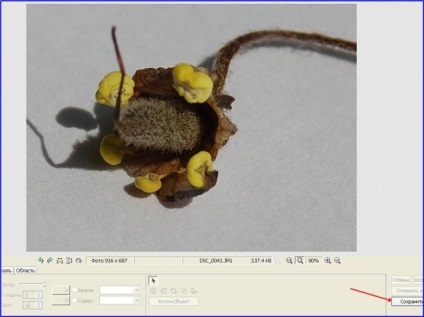
Pentru prevenirea imaginii este utilă în fila „Pagina principală“, faceți clic pe „nivel Auto“ și „iluminare din spate“. Acest lucru, în cele mai multe cazuri, va îmbunătăți calitatea imaginii.
Un tratament mai aprofundată a fragmentului excizat se poate face prin intermediul unor butoane de file „Acasă“, „obiect“, „Zona“. Cu Photoscape poate cerc locul problematică în cercul violet, etc și sa înscrie
Acum aveți nevoie pentru a salva imaginea rezultată, care selectați comanda corespunzătoare fereastra „Salvare“ va apărea cu trei opțiuni:
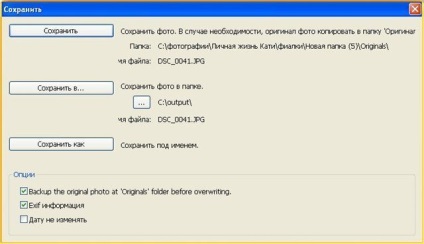
alege potrivit pentru tine și confirmați comanda, se deschide o fereastră pentru a confirma nivelul de calitate al fotografiei:

Pentru a păstra imaginea de valoare de calitate ar trebui să fie de la 90% la 95%. Selectați OK.
Acum, o nouă fotografie puteți pune pe site, folosind instrucțiunile pentru inserarea imaginilor într-un mesaj.
Creșterea în imagini mici
În procesul de tăiere a fotografiilor dimensiunea modificărilor.
De multe ori este posibil ca fotografia bordurate a apărut mai mică decât lățimea standard, de 640 × 480 pixeli, de exemplu, 404 × 303 pixeli. Radikal.ru nu poate crește fotografii mici. Înainte de conservarea și publicarea unei nevoi mici de Radikal.ru trunchiate fotografie a crescut la 640 × 480 pixeli.
Acest lucru se poate face după cum urmează:
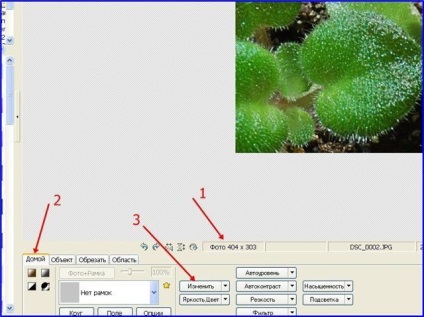
1. se prezintă o rezoluție a imaginii.
2. Deschideți fila „acasă“.
3. Apăsați butonul „Change“, selectați din oferit: opțiunea de fotografie orizontală „Potrivire la lățime“ pentru o fotografie într-o orientare verticală, respectiv, selectați „Potrivire la înălțime“.
În fereastra pop-up:
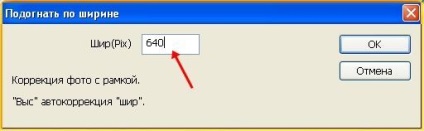
Introducem 640 pixeli apăsați «OK».
Ca urmare, o fotografie crească la 640x480 pixeli:
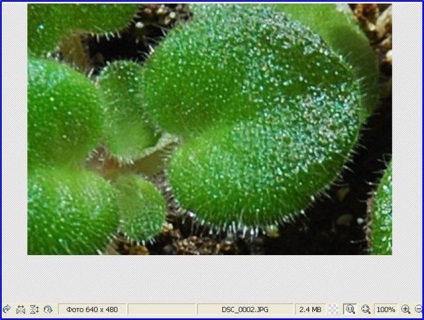
O creștere de mai multe fotografii
Dacă dimensiunea imaginii stocate este mai mare de 640 × 480 pixeli,

a) înainte de a salva este necesară pentru a crește lățimea în 2 mai multe ori (conform schemei de mai sus, în acest caz, setați lățimea - 4660), cu excepția.